目次
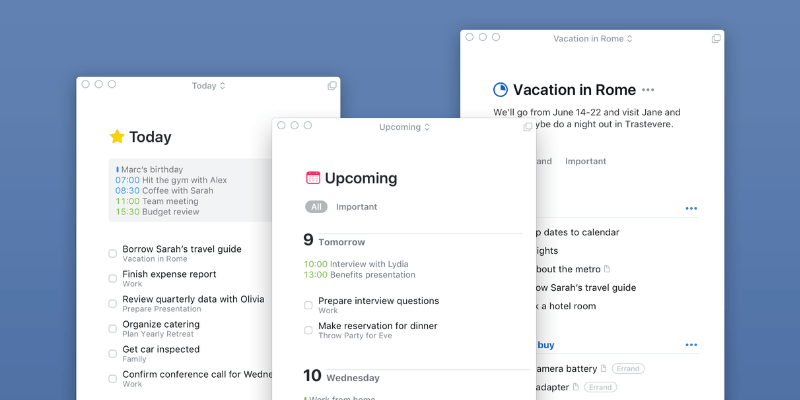
モノ 3
効果 多くの人が必要とする機能をすべて搭載しています。 価格 : 安くはないが、コストパフォーマンスは高い 使いやすさ 邪魔にならない機能 サポート : 必要ないかもしれませんが、ドキュメントがあります。概要
生産性を維持するためには、やるべきことをすべて把握し、滞りなく行うことが必要です。 このバランスをソフトウェアで実現するのは難しく、使いやすいタスクマネージャーには便利な機能がないものも多く、フル機能のアプリはセットアップに多くの時間と手間がかかることがよくあります。
Things 3はバランスが取れています。 使いやすく、軽量で反応が良く、動作が遅くなることはありません。 忘れ物はなく、今やるべきことだけがTodayリストに表示されます。 私にもあなたにもぴったりのアプリです。 でも人それぞれ違うので、選択肢があるのは良いことです。 試すアプリのリストにはThingsも入れて、ぜひダウンロードしてみてください。デモの様子
好きなもの : 見た目はゴージャス、フレキシブルなインターフェース、使いやすさ、Appleデバイスとの同期。
嫌いなもの Windows版、Android版はございません。
4.9 Get Thing 3Thingsで何ができるのか?
Thingsでは、担当分野、プロジェクト、タグごとにタスクを論理的に整理することができます。 ToDoリストは、今日や近い将来にやるべきタスク、いつでもできるタスク、いつか手をつけるかもしれないタスクなど、さまざまな方法で見ることができます。 また、このアプリでは、さまざまな方法でリストを整理し、優先順位をつけることが可能です。
Thingsのアプリは使いやすいですか?
Cultured Code Things は、Mac と iOS 向けの洗練されたモダンなタスクマネージャと ToDo リストアプリです。 特に Things 3 のリデザイン以来、見た目がゴージャスで、タスクを追加してチェックオフする際の摩擦や抵抗が明らかに少なく、インターフェースが「滑らか」に感じられます。
Things 3は無料ですか?
Things 3は無料ではなく、Mac App Storeで49.99ドルです。 15日間のトライアル版が開発者のウェブサイトから入手できます。iOS版はiPhone(9.99ドル)とiPad(19.99ドル)でも利用でき、タスクは確実に同期されます。
シングス3は価値があるのか?
各プラットフォームでThingsを購入すると、約80ドル(オーストラリアでは125ドル以上)かかります。 確かに安くはありません。 その価値はありますか? それは、あなた自身が答えるべき質問です。 あなたの時間の価値はどれくらいですか? 忘れられたタスクがあなたのビジネスや評判にどれほどの損害を与えていますか? あなたは生産性にどれほどの重きを置いていますか?
Things 3がリリースされたとき、より良いワークフローと有用な追加機能を提供することがわかり、アップグレードを計画しました。 しかし、コストが高いため、まず自分にとってまだ最適なツールであるかどうかを再検討する必要がありました。
そこで、ToDoリストをよく見るiPad版から始め、しばらくしてiPhone版、そしてmacOS版へとアップグレードしました。 Things 3は、以前のバージョンよりもさらに満足度の高いアプリになりました。
このレビューを読みながらThings 3を紹介しますので、15日間のトライアルを利用して、ご自身で評価してみてください。
なぜ、このレビューで私を信じるのか?
私は、生産性を維持するためのアプリやワークフローが大好きです。 Daytimersから、データベースを使った独自のToDoリストアプリまで、あらゆるものを使ってきました。
Macに移行して以来、Todoist、Remember the Milk、OmniFocus、Thingsなど、さまざまなmacOSやウェブアプリを使ってきました。 WunderlistやApple Remindersにも手を出し、世の中にある多くの代替アプリも実験しています。
その中でも、2010年からメインで使っているCultured CodeのThingsは、見た目もよく、合理的でレスポンスもよく、モダンな印象で、必要な機能をすべて備えており、私のワークフローに合っています。 iPhoneやiPadでも使っていますよ。
私にも合うし、あなたにも合うかもしれない。
Things App Review: 何が入っているのか?
Things 3は、タスクを管理するためのアプリですが、以下の6つのセクションでその機能を紹介します。 各セクションでは、まずこのアプリが何を提供するのかを探り、次に私見を述べます。
1.タスクの記録
やるべきことがたくさんあるなら、今日やることを決め、重要なタスクの期限を知らせ、まだ心配する必要のないタスクを視界から消してくれるツールが必要です。 それが「Things 3」です。
Thingsの新しいタスクには、タイトル、メモ、日付、タグ、サブタスクのチェックリストを含めることができます。 本当に必要なのはタイトルだけで、その他は任意ですが、役に立つかもしれません。
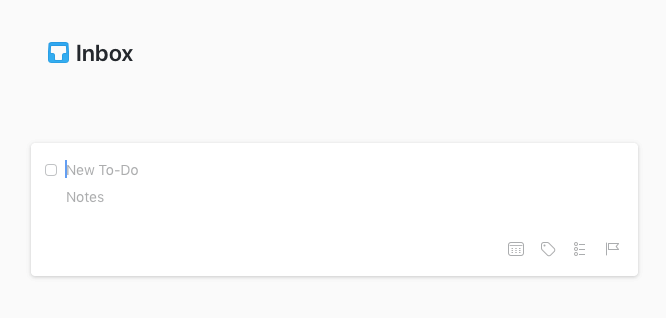
一度リストアップした項目は、ドラッグ&ドロップで順番を変えたり、クリックで完了した項目にチェックを入れたりすることができます。 チェックした項目は、デフォルトで一日中リストに残り、進捗と達成感を実感することができます。
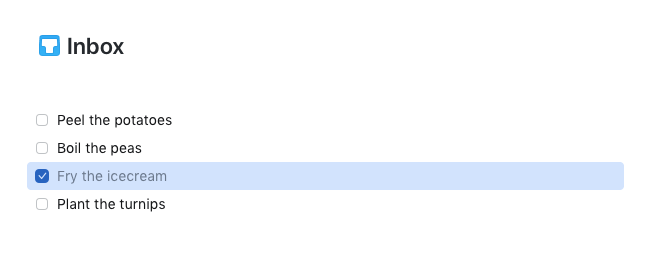
個人的な見解 : Things 3は、思いついたときにスムーズにタスクを取り込むことができます。 やる順番にタスクをドラッグできるのもいいですし、その日のうちにチェックしたタスクが見えるので、達成感や勢いを感じることができます。
2.プロジェクトの追跡
プロジェクトとは、複数のステップが必要なものを指します。 プロジェクトを達成するために必要なステップをすべて箇条書きにすることは、生産性を高めるために重要です。 プロジェクトを一つの項目としてToDoリストに入れるだけでは、一度にできないし、どこから始めればいいのかわからないため、先送りになってしまうことがあります。
例えば、寝室をペイントしたいと思ったとき、色を選び、塗料を買い、家具を移動し、壁を塗るというように、すべてのステップをリストアップすることができます。 ただ「寝室をペイントする」と書くだけでは、特に絵筆も持っていない場合、始める気にならないでしょう。
Thingsでは、プロジェクトは1つのタスクのリストです。 タイトルと説明で始まり、タスクをグループ化するために、以下のものを追加することができます。 頭書き 見出しを別の場所にドラッグ&ドロップすると、関連するすべてのタスクが一緒に移動します。

完了した項目にチェックを入れると、Thingsはプロジェクトタイトルの横に円グラフを表示し、進捗状況を確認できます。
複数のステップがあるタスクで、プロジェクトにするほどでもないと思うものがあるかもしれません。 このような場合、Thingsの チェックリスト という機能で、1つのToDo項目にサブタスクを追加することができます。
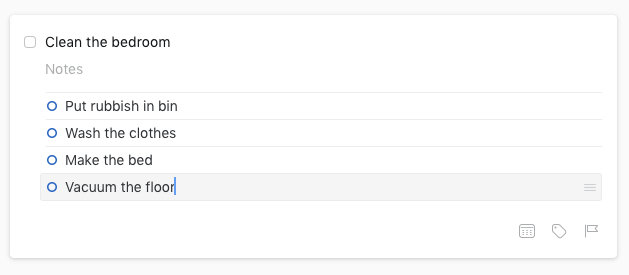
個人的な見解 プロジェクトやチェックリストを使って、複雑なToDoリストを管理できるのがいいですね。 また、進捗状況をフィードバックしてくれるので、モチベーションも上がります。
3.日付の記録
すべてのタスクが日付と結びついているわけではありません。 多くのタスクは、できるときに、できれば今世紀中に終わらせる必要があります。 しかし、日付と密接に結びついたタスクもあり、Thingsは非常に柔軟に、さまざまな方法で作業することが可能です。
最初のタイプの日付は、私たちが期待しているものです。 満期日 とか、締め切りとか。 締め切りはみんな分かっています。 木曜日に母を訪ねて、娘の結婚式の写真を撮ります。 まだ写真をプリントしていないので、そのタスクをToDoリストに追加して、今週水曜日に締め切りました。 金曜日にプリントしても意味がないんですよ、それでは遅すぎるんです。
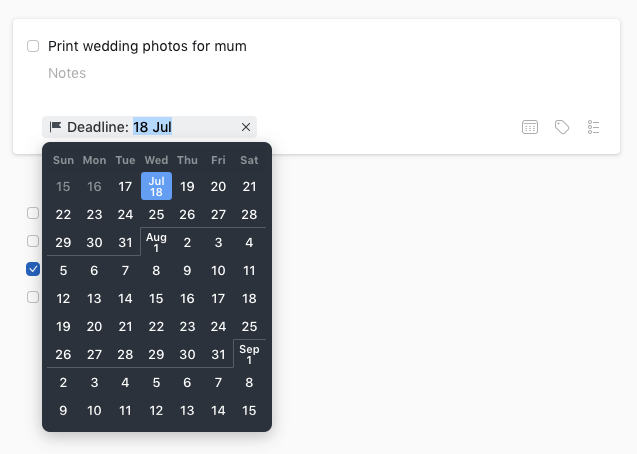
タスクやプロジェクトに期限を追加することは、ほとんどのタスク管理アプリで可能です。 Thingsはさらに、いくつかの種類の期限を追加できるようにしています。
私のお気に入りは 開始日 Thingsに記録しているタスクの中には、妹の誕生日に電話をする、税金を納める、ゴミ箱を出すなど、まだ着手していないものもあります。
まだできないことだから、今日やることのリストに紛れ込ませたくない。 でも、忘れてしまうのも困る。 そこで、「いつ」フィールドに日付を追加して、それまではそのタスクを見ないようにする。
ゴミ出しの開始日を来週の月曜日にすると、それまではTodayリストにそのタスクは表示されません。 妹に電話をするのは、彼女の誕生日まで表示されません。 リストには、今日実行できるものだけが表示されます。 これは便利です。
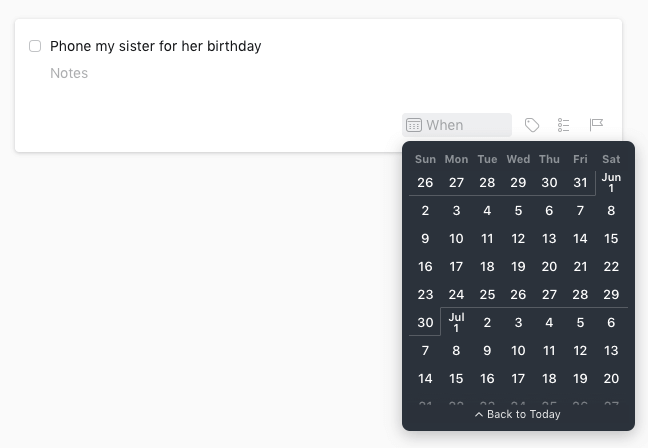
もうひとつ、便利な日付機能として リマインダ 開始時刻を設定したら、その時刻になるとThingsが通知を出してくれるんです。

そして最後に、あるタスクが一定期間ごとに繰り返される場合、繰り返し行うToDoを作成することができるんです。

タスクは、毎日、毎週、毎月、または毎年繰り返すことができ、関連する期限やリマインダーがあります。 タスクは、開始日または完了日以降に繰り返すことができます。

また、Thingsでは、カレンダーの予定と同じ日のToDoを一緒に表示することができます。 これはとても便利です。
個人的な見解 まだ着手できないタスクは見えないし、期限切れのタスクも一目瞭然。 忘れが心配なときは、リマインダーを設定することもできます。
4.タスクとプロジェクトを整理する
Things を使って生活のあらゆる部分を整理し始めると、何百、何千ものタスクでいっぱいになってしまいます。 これではすぐに手に負えなくなります。 タスクをグループ化して整理する方法が必要です。 Things では、エリアとタグを使ってこれを行うことができます。
An 重点分野 仕事とプライベートのそれぞれの役割に応じたエリアを作るのです。 私は、仕事の他に、プライベート、家族、家のメンテナンス、技術、サイクリングのエリアを作りました。 これは、タスクを論理的に分類するだけでなく、すべての役割において責任を持って徹底しているかどうかを確認するのに便利です。
エリアには、タスクとプロジェクトの両方を含めることができます。エリアに関連するプロジェクトは、左プレーンの下に表示されますが、折りたたむことができます。

各タスクやプロジェクトは、さらにいくつかの タグ プロジェクトにタグを付けると、そのプロジェクト内のタスクにも自動的にタグが付きます。 タグは階層的に整理することができます。
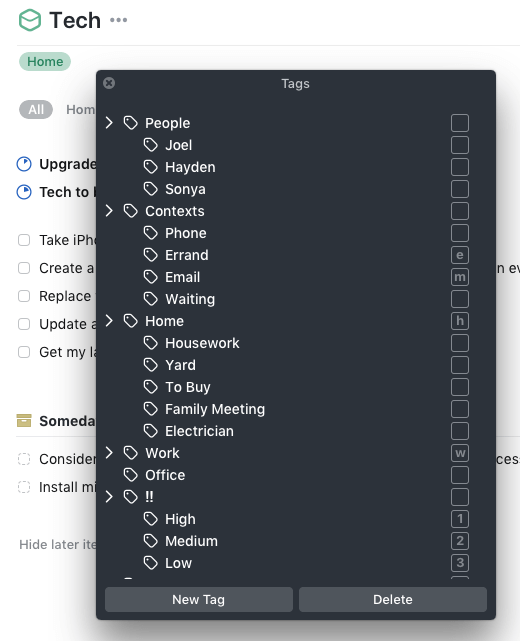
電話、メール、自宅、仕事、待ち時間などのコンテキストを与えたり、人と関連付けたり、優先順位をつけたり、タスクやプロジェクトの完了に必要な労力や時間を示したり。 あなたの想像力次第で、さまざまな方法でタスクを整理することが可能です。
タグは各項目の横にグレーの泡で表示されます。 各ビューの上部には、使用されたタグのリストが表示され、リストをフィルタリングするのに使用します。

電話をかけたい気分なら、かけるべき電話をリストアップすればいいし、ランチの後で元気がないときは、このスクリーンショットのように簡単な仕事をリストアップすればいいのです。
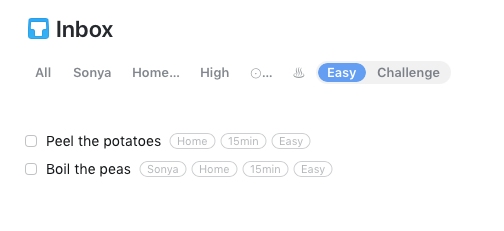
個人的な見解 領域は役割に応じてタスクやプロジェクトをまとめ、タグは柔軟に項目を記述して識別します。 私はすべてのタスクを領域で整理し、タグは必要なときだけ追加しています。
5.今日やることを決める
私は仕事中、ほとんどの時間をThingsのTodayリストで過ごします。 このビューでは、期限切れや概要のあるタスクや、特に今日だとマークしたタスクを確認できます。 すべてのタスクを見て、今日作業したいものを特定したり、過去に「今日の日付まで着手できない」とタスクを先延ばししたこともあるかもしれません。
今日」リストの表示方法は、1つのリスト内で項目をドラッグして順番に並べたり、エリアごとにサブリストを作成して役割ごとのタスクをまとめたりと、さまざまな方法で選択できます。
長年にわたって両方の方法を使用してきましたが、現在はTodayのタスクを役割ごとにグループ化しています。 また、Thingsには今日のカレンダーアイテムをリストの一番上に表示するようにしています。
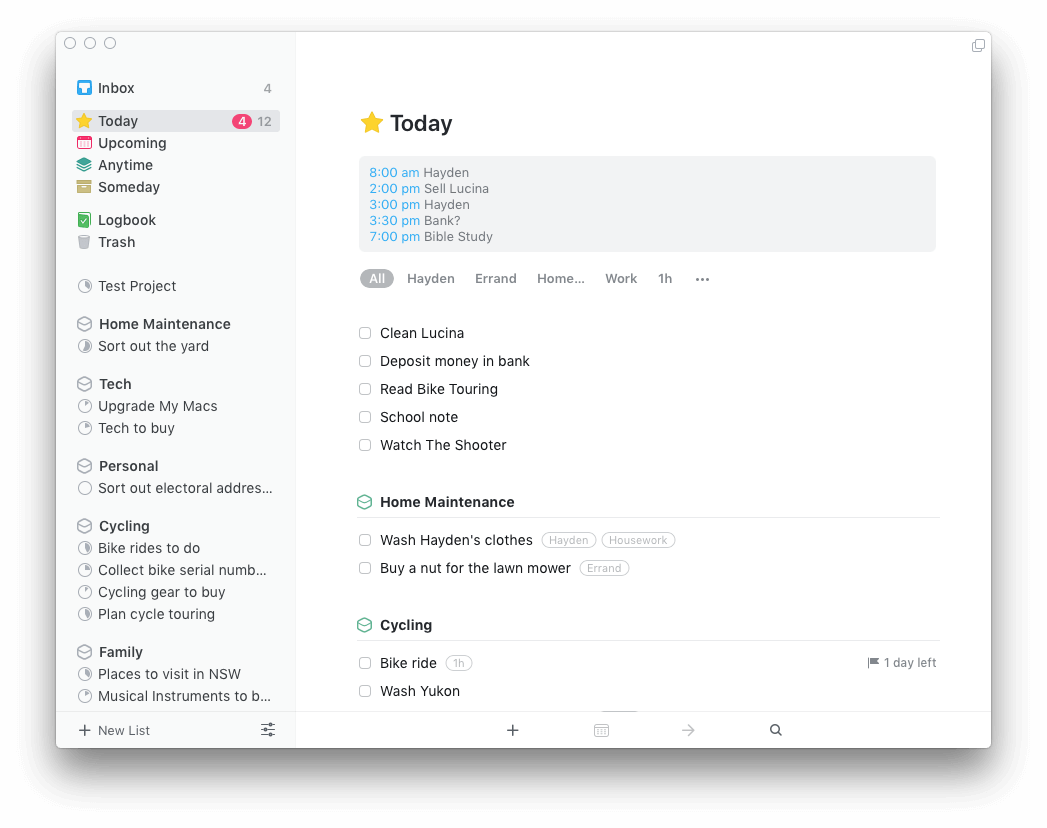
Things 3で追加された便利な機能は、Todayリストにいくつかのタスクをリストアップして実行する機能です 今晩は そうすれば、仕事が終わってからやろうと思っていたことが、リストの中に散らばらずに済みます。

個人的な見解 今日リスト」は、一度作業を始めると、やるべきことが目の前にあるので、ずっと作業を続けることができます。 締め切りに遅れることも少なくなりました。
6.軌道の下にあるものを把握する
Thingsは、作業中のタスクリストを散らかすことなく、将来やりたいことを記録できるところが気に入っています。 一生懸命作業しているときは、それらは目に入らず、邪魔になりません。 しかし、タスクを計画したり見直したりするときは、すべてを見ることができるのです。
Thingsは、これらに対する具体的な見解を示しています。
- があります。 今後の予定 には、締切日や開始日など、日付が関連付けられたタスクのカレンダーが表示されます。
- があります。 いつでも には、日付に関連しないタスクのリストが、プロジェクトとエリアごとに分類されて表示されます。
- があります。 いつの日か は、まだやることを決めていないが、いつかやるかもしれないタスクを表示します。 これについては、後述します。
モノの いつの日か プロジェクトでは、これらの項目はリストの一番下に表示され、チェックボックスは少し見えにくくなります。

いずれも、「後で使う項目を隠す」をクリックすると、視界から外れます。
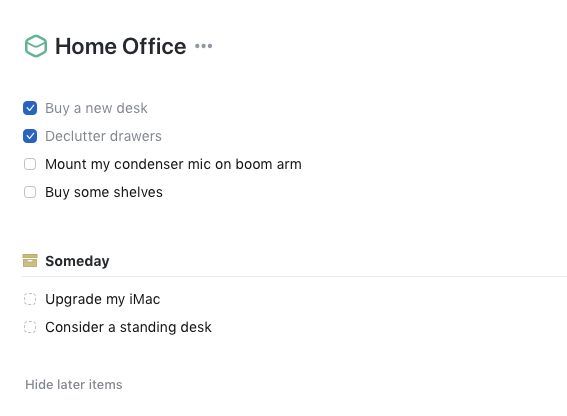
個人的な見解 そんな目標をThingsで記録して、時々見直して、いずれは行動に移したい。 でも、がんばっているときに、そんなことに気を取られたくない。 Thingsは、そんな「いつか」の項目を適切に処理してくれるのです。
格付けの理由
効果:5/5 また、アプリの反応も速いので、整理整頓に手間取ることもありません。
価格:4.5/5 .Thingsは決して安くはありませんが、無料版にはない豊富な機能と使いやすさを備えており、最も近いライバルであるOmniFocus Proよりもかなり安価です。
使いやすさ:5/5 .Thingsの豊富な機能は、設定や構成がほとんど必要なく、簡単に使える方法で紹介されています。
サポート:5/5 Thingsウェブサイトのサポートページには、アプリを最大限に活用するためのクイックガイドと、ファーストステップ、Tips &Tricks、他のアプリとの統合、Things Cloud、トラブルシューティングのカテゴリで構成された記事のナレッジベースがあります。
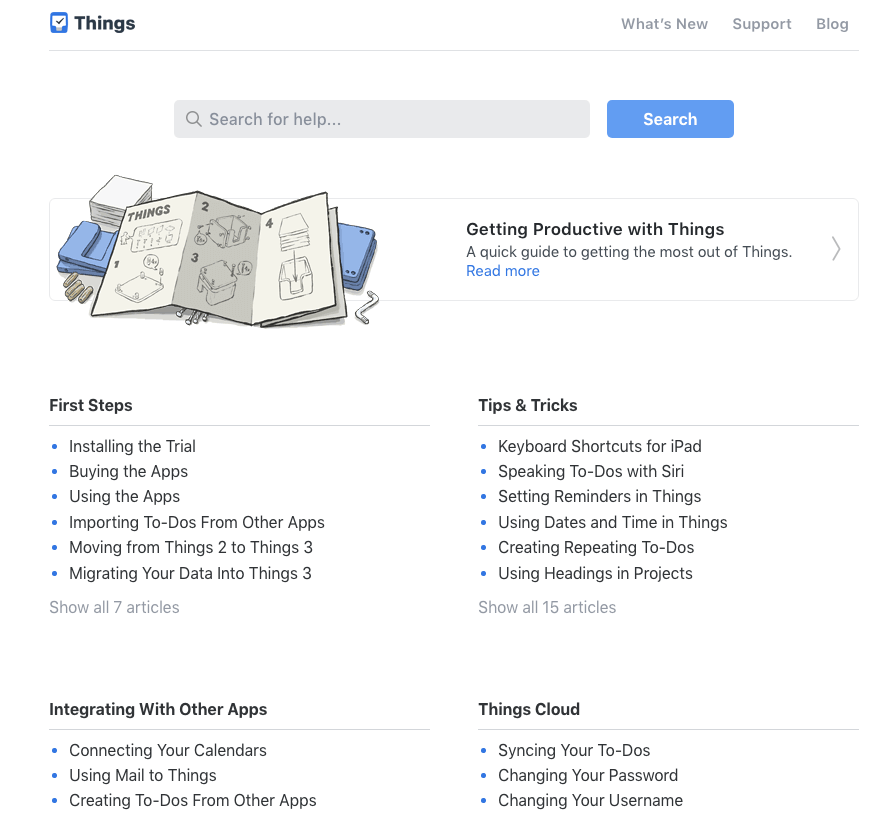
ページ下部には、サポートフォームにつながるボタンがあり、メールでのサポートも可能です。 私はCultured Codeにサポートを依頼したことがないので、その対応についてはコメントできません。
シングスの代替品3
OmniFocus ($39.99、Pro $79.99) は Things の主な競合製品で、パワーユーザーに最適です。 これを最大限に活用するには、Pro バージョンが必要で、設定に時間がかかります。カスタム パースペクティブを定義できることと、プロジェクトを連続または並行に進めるオプションは、OmniFocus に備わっていて Things に欠けている重要な 2 つの機能です。

Todoist (無料、Premium $44.99/年) は、プロジェクトや目標にタスクをマッピングし、チームや家族と共有できます。 基本的な使い方以上のことをするには、Premium バージョンを購読する必要があります。

Apple RemindersはmacOSに無料で付属しており、基本的な機能を備えています。 リマインダーでタスクを作成し、リストを他の人と共有することができます。 Siriとの連携が便利です。
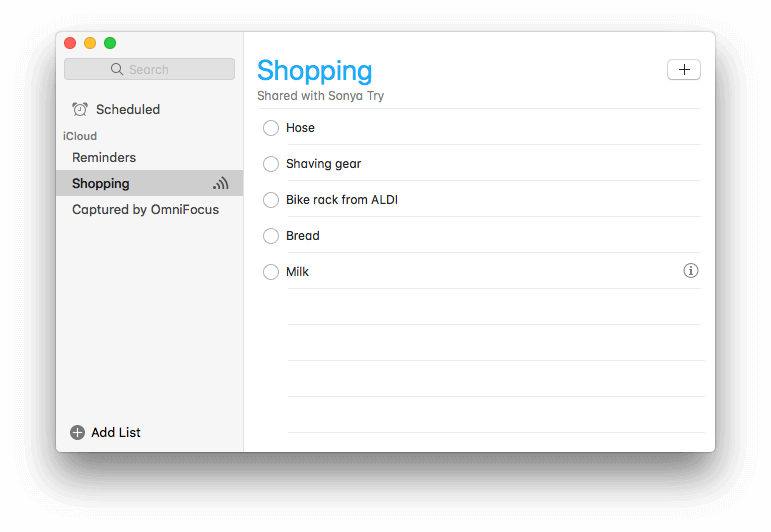
結論
公式サイトによると、Cultured CodeはThingsを「目標達成を支援するタスクマネージャー」と表現しており、やらなければならないことをリストアップして管理し、完了へと向かわせるMacアプリだそうです。
ウェブサイトでは、このアプリが数々の賞を受賞していることにも触れています。 Apple Design Awardsを3回受賞し、App StoreのEditor's Choiceに選ばれ、App Store Hall of Fameに選ばれ、MacLifeとMacworld Editor's Choiceの両方の賞を受賞しています。 SoftwareHowでは、ベストTo Doリストアプリに選出されました。ラウンドアップ
このタスク管理ツールは、必要な機能をすべて備えており、ワークフローに合わせた柔軟な方法で実装され、高速で応答性の高い状態を維持します。 これは、勝利の組み合わせです。

